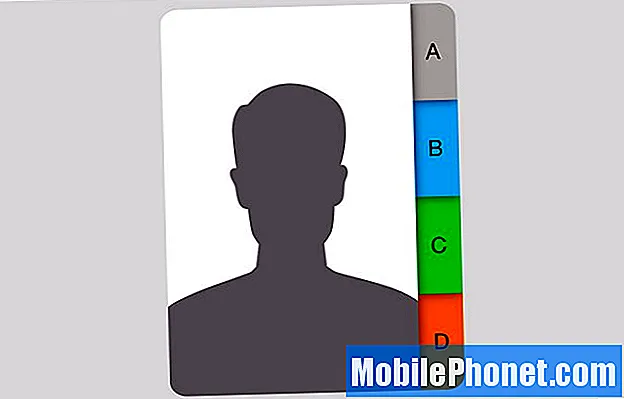#Samsung #Galaxy # A70 ir viena no jaunākajām augstākās klases vidēja līmeņa Android ierīcēm, kas izlaista tikai 2019. gada aprīlī. Tam ir plastmasas korpuss ar 6,7 collu Super AMOLED ekrānu ar izšķirtspēju 1080 x 2400 pikseļi. Tas uzņem lieliskas kvalitātes fotoattēlus ar trīskāršo aizmugurējo kameru sistēmu un 32MP priekšējo kameru. Zem pārsega atradīsit Snapdragon 675 procesoru, kas ir savienots pārī ar 8 GB RAM. Lai gan šī ir stabila veiktspēja, ir gadījumi, kad var rasties noteikti jautājumi, kurus mēs šodien pievērsīsimies. Šajā mūsu problēmu novēršanas sērijas pēdējā daļā mēs pievērsīsimies Samsung Galaxy A70 Facebook problēmai.
Ja jums pieder Samsung Galaxy A70 vai kāda cita Android ierīce, sazinieties ar mums, izmantojot šo veidlapu. Mēs ar prieku palīdzēsim jums risināt jebkādas problēmas, kas varētu rasties saistībā ar jūsu ierīci. Tas ir bezmaksas pakalpojums, ko mēs piedāvājam bez pievienotām virknēm. Tomēr mēs lūdzam, kad sazināties ar mums, mēģiniet būt pēc iespējas detalizētākam, lai varētu veikt precīzu novērtējumu un sniegt pareizu risinājumu.
Kā novērst Samsung Galaxy A70 Facebook saglabā krāpšanas problēmu
Pirms veicat tālāk norādītās problēmu novēršanas darbības, iesaku pārliecināties, vai tālrunis darbojas ar jaunāko programmatūras versiju. Ja atjauninājums ir pieejams, iesaku vispirms to lejupielādēt un instalēt. Tas samazinās iespēju, ka problēmu var izraisīt vecāka programmatūras versija.
Lielāko daļu gadījumu, kas saistīti ar lietotnes avāriju, parasti izraisa programmatūras kļūme, tāpēc mēs koncentrēsim savas problēmu novēršanas darbības tālruņa programmatūras pusē.
Veiciet atiestatīšanu
Mīksto atiestatīšanu parasti veic, ja tālrunis nereaģē, tomēr tai vajadzētu darboties arī šajā gadījumā, jo tas atsvaidzinās tālruņa programmatūru, kas savukārt novērsīs nelielas programmatūras kļūmes. Šo darbību varat veikt, restartējot tālruni.
- Nospiediet barošanas un skaļuma samazināšanas taustiņu līdz 45 sekundēm.
- Pagaidiet, kamēr ierīce tiek restartēta.
Pārbaudiet, vai Samsung Galaxy A70 Facebook joprojām neizdodas.
Notīriet Facebook lietotnes kešatmiņu un datus
Facebook lietotnē parasti tiek glabāti visbiežāk izmantotie dati, ļaujot tai ātrāk piekļūt, padarot lietotni nevainojamu. Pastāv iespēja, ka šie kešatmiņā saglabātie dati, kas saglabāti lietotnē, ir bojāti, kas savukārt liek pašai lietotnei pastāvīgi avarēt. Lai novērstu šo iespēju, jums būs jāiztīra šīs lietotnes kešatmiņa un dati, veicot tālāk norādītās darbības.
- Sākuma ekrānā velciet uz augšu tukšā vietā, lai atvērtu lietotņu paplāti.
- Pieskarieties vienumam Iestatījumi> Lietotnes.
- Noklusējuma sarakstā pieskarieties lietotnei Facebook.
- Lai parādītu iepriekš instalētas lietotnes, pieskarieties vienumam Izvēlne> Rādīt sistēmas lietotnes.
- Pieskarieties vienumam Krātuve> TĪRĪT KEMŠETNI> DZĒST DATUS> Dzēst
Pārbaudiet, vai Samsung Galaxy A70 Facebook joprojām neizdodas.
Instalējiet jaunāko Facebook lietotnes versiju
Ja kešatmiņas un lietotnes datu notīrīšana neizdodas, vienkārši atinstalējiet lietotni no sava tālruņa un pēc tam lejupielādējiet jaunāko versiju no Google Play veikala. Ņem vērā, ka to var izdarīt tikai tad, ja lietotne nav iepriekš instalēta tālrunī. Šī jaunā versija, iespējams, vienkārši novērsīs problēmu, ar kuru pašlaik saskaraties ar savu ierīci.
Lai atinstalētu Facebook lietotni
- Sākuma ekrānā velciet uz augšu tukšā vietā, lai atvērtu lietotņu paplāti.
- Pieskarieties vienumam Iestatījumi> Lietotnes.
- Noklusējuma sarakstā pieskarieties Facebook lietojumprogrammai.
- Lai parādītu iepriekš instalētas lietotnes, pieskarieties vienumam Izvēlne> Rādīt sistēmas lietotnes.
- Pieskarieties vienumam ATSTĀDĪT> Labi
Kad lietotne ir atinstalēta, atveriet Google Play veikalu, pēc tam meklējiet Facebook un instalējiet to tālrunī.
Pārbaudiet, vai problēma joprojām pastāv.
Noslaukiet kešatmiņas nodalījumu
Ir gadījumi, kad bojātu sistēmu kešatmiņā saglabātie dati var izraisīt šo problēmu. Tāpēc ir ieteicams izdzēst šos datus, jo tālrunis tos atkal atjaunos, kad tie atkal tiks palaisti.
- Izslēdziet tālruni.
- Nospiediet un turiet skaļuma palielināšanas taustiņu un mājas taustiņu, pēc tam nospiediet un turiet ieslēgšanas / izslēgšanas taustiņu.
- Kad tiek parādīts ierīces logotipa ekrāns, atlaidiet tikai barošanas taustiņu
- Kad tiek parādīts Android logotips, atlaidiet visus taustiņus (pirms Android sistēmas atkopšanas izvēlnes opciju parādīšanas aptuveni 30–60 sekundes tiks rādīts ziņojums “Sistēmas atjauninājuma instalēšana”).
- Nospiediet skaļuma samazināšanas taustiņu vairākas reizes, lai iezīmētu “noslaucīt kešatmiņas nodalījumu”.
- Nospiediet barošanas taustiņu, lai atlasītu.
- Nospiediet skaļuma samazināšanas taustiņu, lai iezīmētu “jā”, un nospiediet barošanas taustiņu, lai atlasītu.
- Kad tīrīšanas kešatmiņas nodalījums ir pabeigts, tiek iezīmēts ‘Reboot system now’.
- Nospiediet barošanas taustiņu, lai restartētu ierīci.
Pārbaudiet, vai problēma joprojām pastāv.
Veiciet rūpnīcas atiestatīšanu
Pēdējais problēmu novēršanas solis, kas jāapsver, vai jums joprojām rodas Samsung Galaxy A70 Facebook problēma, ir rūpnīcas atiestatīšana. Tas atjaunos jūsu tālruņa sākotnējo rūpnīcas stāvokli. Ņemiet vērā, ka procesā tiks izdzēsti jūsu tālruņa dati, tāpēc pirms turpināt pārliecinieties, ka dublējat tālruņa datus.
- Izslēdziet tālruni.
- Nospiediet un turiet skaļuma palielināšanas taustiņu un mājas taustiņu, pēc tam nospiediet un turiet ieslēgšanas / izslēgšanas taustiņu.
- Kad tiek parādīts ierīces logotipa ekrāns, atlaidiet tikai barošanas taustiņu
- Kad tiek parādīts Android logotips, atlaidiet visus taustiņus (pirms Android sistēmas atkopšanas izvēlnes opciju parādīšanas aptuveni 30–60 sekundes tiks rādīts ziņojums “Sistēmas atjauninājuma instalēšana”).
- Nospiediet skaļuma samazināšanas taustiņu vairākas reizes, lai iezīmētu “wipe data / factory reset”.
- Nospiediet barošanas pogu, lai atlasītu.
- Nospiediet skaļuma samazināšanas taustiņu, līdz tiek iezīmēts “Jā - dzēst visus lietotāja datus”.
- Nospiediet barošanas pogu, lai atlasītu un sāktu galveno atiestatīšanu.
- Kad galvenā atiestatīšana ir pabeigta, tiek iezīmēts ‘Reboot system now’.
- Nospiediet barošanas taustiņu, lai restartētu ierīci.
Iestatiet tālruni, taču vēl neinstalējiet nevienu lietotni, izņemot Facebook lietotni, pēc tam pārbaudiet, vai problēma joprojām pastāv. Ja tas tā notiek, jūsu labākais risinājums šobrīd ir sazināties ar Facebook atbalsta komandu, lai saņemtu papildu palīdzību. Varat arī mēģināt izmantot citu lietotni, kas ļauj piekļūt savam Facebook kontam vai izmantot tālruņa pārlūku.